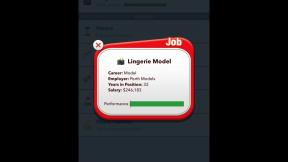Oplossing: QuickBooks crasht op Mac
Gemengde Berichten / / January 05, 2022
QuickBooks wordt beschouwd als de beste boekhoudsoftware die compatibel is met zowel Windows als Mac. Het heeft vooral de voorkeur van het publiek van de Verenigde Staten en het Verenigd Koninkrijk. Het beschikt over een geavanceerde scanmanager waarmee u eenvoudig alle documenten en belangrijke bestanden kunt scannen. Met de scanmanager kunt u ook belangrijke documenten uploaden, zoals werkfacturen, inkoopfacturen, bankoverschrijvingen en andere transacties. Onlangs hebben echter veel gebruikers gemeld dat QuickBooks op Mac crasht. Dus, is er een oplossing om er vanaf te komen? Gelukkig is die er, en daar gaat dit bericht allemaal over.
Voor sommige gebruikers crasht QuickBooks bij het opstarten. Terwijl sommige gebruikers de applicatie zelfs niet kunnen openen. Het maakt niet uit tot welke kant u behoort, door de onderstaande tijdelijke oplossingen te doorlopen, kunt u het QuickBooks-probleem met crashen op Mac oplossen. Dus, zonder verder oponthoud, laten we aan de slag gaan.

Pagina-inhoud
- Redenen achter het crashen van QuickBooks op Mac
-
Hoe te repareren QuickBooks crashen op Mac?
- Oplossing 1: herstart Mac
- Oplossing 2: download de nieuwste QuickBooks-versie voor Mac
- Fix 3: Verifieer en herbouw hulpprogramma
- Oplossing 4: start Mac op in veilige modus
- Oplossing 5: PLIST-bestanden verwijderen
- Laatste woorden
Redenen achter het crashen van QuickBooks op Mac
Het is belangrijk om de redenen achter het probleem waarmee u momenteel wordt geconfronteerd te kennen. Door dit te doen, zult u zich bewust zijn van de plaats die u moet bezoeken, de volgende keer dat u met hetzelfde probleem wordt geconfronteerd. Desalniettemin zijn hier enkele veelvoorkomende redenen waarom QuickBooks crasht op Mac.
- De allereerste reden waarom u een crashprobleem ondervindt, kan verouderde software zijn.
- QuickBooks crasht vaak op Mac als de bedrijfsgegevensbestanden niet geverifieerd zijn.
- Het is belangrijk dat u beheerdersrechten heeft op QuickBooks. Als dit niet het geval is, is de kans groot dat u een crashprobleem krijgt met de toepassing.
Dit waren enkele van de meest voorkomende redenen die het probleem veroorzaakten. Maar maak je geen zorgen, want zoals al het andere in de wereld hebben ze ook hun respectievelijke oplossingen. Laten we ze dus een voor een bekijken.
Hoe te repareren QuickBooks crashen op Mac?
Het crashprobleem van QuickBooks kan erg frustrerend zijn, vooral als het crashte terwijl je bezig was met het uploaden van een heel belangrijk document. Het crashbericht gaat als volgt: "Crash Catcher - Er is een fout opgetreden en QuickBooks moet stoppen". Maar maak je geen zorgen, volg gewoon de onderstaande tijdelijke oplossingen om het crashprobleem op de Mac op te lossen.
Oplossing 1: herstart Mac
De keer dat je QuickBooks tegenkomt die crashen op een Mac-probleem, is het allereerste wat je moet doen je Mac opnieuw opstarten. Het kan zijn dat u onlangs het besturingssysteem hebt bijgewerkt dat nieuwe bugs in het systeem heeft geïntroduceerd. De beste manier om van dergelijke bugs af te komen, is door uw systeem opnieuw op te starten.
Nadat het opnieuw is opgestart, opent u QuickBooks op Mac en controleert u of het oversteekprobleem aanhoudt of niet. Zo niet, dan ben je klaar om te gaan. Als het probleem zich blijft voordoen, gaat u verder met het artikel.
Oplossing 2: download de nieuwste QuickBooks-versie voor Mac
Ongeacht het besturingssysteem is QuickBooks zo'n software die regelmatig updates uitbrengt. En gezien de bruikbaarheid van QuickBooks op Mac, is de kans zeer groot dat de ontwikkelaars al op de hoogte zijn van het probleem en dat ze het in de laatste update hebben opgelost. Verder zal de bijgewerkte QuickBooks-applicatie nog veel meer extra en nieuwe functies bieden. Dit zijn dus de stappen die u moet volgen om de nieuwste QuickBooks-versie voor Mac te downloaden.
- Open QuickBooks op uw Mac.
- Tik op de optie "Help" in de rechterbovenhoek.
- Klik op "Update QuickBooks".
- Nu zal QuickBooks controleren of er een beschikbare update voor Mac is of niet.
- Als er een update beschikbaar is voor QuickBooks voor de Mac, klikt u op de optie "Update installeren".
- Kies ten slotte de optie "installeren en opnieuw starten".
Wacht een paar minuten totdat alle updatebestanden zijn gedownload. Als u klaar bent, start u uw systeem opnieuw op. Open nu QuickBooks en controleer of het crashprobleem is opgelost of niet. Als dit niet het geval is, gaat u verder met de volgende oplossing.
advertenties
Fix 3: Verifieer en herbouw hulpprogramma
QuickBooks is zich bewust van hoe belangrijk hun platform is als het gaat om het uploaden van belangrijke documenten. Met dit in gedachten, beschikt de software over een ingebouwde probleemoplosser waarmee u eventuele problemen kunt oplossen. Met de functie "Verify Utility" van QuickBooks kunt u verschillende fouten in gegevens identificeren. Terwijl het "Hulpprogramma Rebuild" zal helpen om de gevonden fout te verwijderen. Dus, hier zijn de stappen die u moet volgen om het QuickBooks-crash op Mac-probleem op te lossen met behulp van het hulpprogramma Verify and Rebuild.
Verifieer hulpprogramma uitvoeren
Allereerst moet u de fout in de gegevens identificeren die het probleem veroorzaakt. Hiervoor zijn hier de stappen die u moet volgen.
advertenties
- Open QuickBooks op uw Mac.
- Tik op de optie "Bestand" in de linkerbovenhoek.
- Klik in het menu Bestand op de optie "Hulpprogramma's".
- Kies de knop "Gegevens verifiëren".
- Tik op "Oké" in het bevestigingsvenster.
Het duurt nu een paar seconden voordat QuickBooks op fouten in de gegevens wijst. Als QuickBooks geen fout vindt, klikt u op "Ok" om het scherm te verlaten. Als er echter een fout in de gegevens zit, moet u door de "Rebuild Utility" gaan.
Hulpprogramma voor opnieuw opbouwen uitvoeren
Zodra "Verify Utility" fouten in de gegevens heeft gevonden, is de enige manier om ze te verwijderen het uitvoeren van Rebuild Utilities. Hiervoor zijn hier de stappen die u moet volgen.
- Open QuickBooks, gevolgd door de optie "Bestand".
- Tik op de optie "Hulpprogramma's".
- Selecteer de knop "Gegevens opnieuw opbouwen".
- Tik op "Ok", gevolgd door de optie "Opslaan" als u de back-up van de gegevens wilt opslaan.
Nogmaals, QuickBooks heeft een paar seconden nodig om alle fouten in de gegevens te herstellen. Als u klaar bent, kunt u op de optie "resultaten bekijken" klikken om alle aangebrachte wijzigingen te bekijken. U kunt de gegevens ook herstellen als een dergelijke situatie zich voordoet.
Start de software desondanks opnieuw en controleer of het crashprobleem is verholpen of niet.
Oplossing 4: start Mac op in veilige modus
Het is zeer ongebruikelijk in Mac OS, maar toch kan er een lijst met applicaties zijn die in strijd zijn met de soepele werking van QuickBooks. En de enige manier om dit probleem op te lossen, is door de Mac op te starten in de veilige modus. Dus, hier zijn de stappen die u moet volgen om het werk gedaan te krijgen.
- Sluit uw Mac-bureaublad af.
- Druk nu op de aan/uit-knop van de Mac. En terwijl u het opstartgeluid hoort, drukt u snel lang op de "shift" -toets van het toetsenbord.

- Zodra het Apple-logo op het scherm verschijnt, haalt u uw vinger van de shift-toets.
Je hebt eindelijk het Mac-bureaublad opgestart in de veilige modus. Open nu QuickBooks en doe alle normale dingen die u vroeger met de software deed. Als je het crashprobleem niet hebt ondervonden, geeft dit aan dat er een probleem was met QuickBooks en andere applicaties die op het bureaublad waren geïnstalleerd. Later kunt u het systeem opstarten in de normale modus, met een eenvoudige herstart.
Oplossing 5: PLIST-bestanden verwijderen
Als u QuickBooks gebruikt, is het belangrijk om "PLIST" -bestanden uit de "gebruiker" en "systeem" -mappen te blijven wissen. Het verwijderen van huidige PLIST-bestanden en het maken van nieuwe wordt beschouwd als de beste manier om het QuickBooks-crash op Mac-probleem te verhelpen. Door PLIST-bestanden te verwijderen, zorgt u er bovendien voor dat alle gegevens vrij zijn van fouten. Maar houd er rekening mee dat, zodra u PLIST-bestanden verwijdert, alle voorkeuren die u hebt gemaakt, op standaard worden ingesteld. Om preciezer te zijn, het zal de QuickBooks-software uitschrijven.
Desalniettemin zijn hier de stappen die u moet volgen om de PLIST-bestanden te verwijderen.
Gebruikers PLIST-bestanden verwijderen
- Navigeer naar het menu "Finder" in de linkerbovenhoek van het Mac-bureaublad.
- Selecteer de optie "Go" gevolgd door een lange druk op de knop "Opties" op uw toetsenbord.
- Selecteer de optie "Bibliotheek" en kies vervolgens de map "Voorkeuren".
- Zoek naar "PLIST-bestanden" naast de naam van QuickBooks.
- Eenmaal gevonden, verplaatst u de bestanden naar de prullenbak en maakt u ook de prullenbak leeg.
Systeem PLIST-bestanden verwijderen
- Navigeer naar het menu "Finder" in de linkerbovenhoek van het Mac-bureaublad.
- Tik op de optie "Macintosh HD".
- Selecteer de optie "Go" gevolgd door een lange druk op de knop "Opties" op uw toetsenbord.
- Selecteer de optie "Bibliotheek" en kies vervolgens de map "Voorkeuren".
- Zoek naar "PLIST-bestanden" naast de naam van QuickBooks.
- Eenmaal gevonden, verplaatst u de bestanden naar de prullenbak en maakt u ook de prullenbak leeg.
Dat is het. Start Quickbooks opnieuw en u zult verrast zijn om te zien dat u niet langer met het crashprobleem wordt geconfronteerd.
Laatste woorden
Dit was hoe QuickBooks crashte op een Mac-probleem. Laat ons weten of het probleem is opgelost of niet. En als u problemen ondervindt met de bovengenoemde tijdelijke oplossingen, kunt u dit in de opmerkingen aangeven.